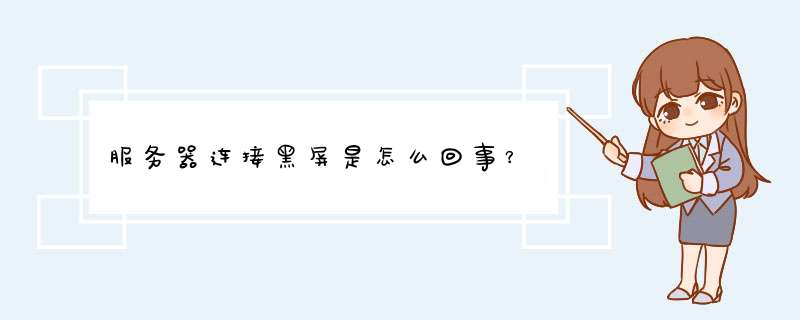
可以利用资源管理器来进行 *** 作。
server占用了比较多的资源,同时打开多个用户同时远程登陆访问自然容易导致黑屏了。
一个远程用户退出后,直接注销,就不会影响领一个远程用户登录了。
将服务设置为退出后自动断开连接也可以,按步骤 *** 作:控制面板——internet选项——连接——局域网设置,去掉“自动检测设置”,然后确定。
1、笔记本电脑开机后一段时间不用就会黑屏,重启才正常,其实是系统进入休眠模式导致黑屏的。2、默认情况下,系统在一段时间内不 *** 作使用就会自动进入到休眠状态,然后屏幕就会变黑。只要关闭休眠模式,那么电脑就会黑屏。
3、进入到电脑控制面板——硬件与声音——电源选项——更改计算机睡眠时间,然后把使计算机进入睡眠状态的时间修为永不即可。
4、与关机前的不当 *** 作有关系。比如:玩游戏、看视频、 *** 作大的东西、使用电脑时间长造成的卡引起的。或下载了不合适的东西、或删除了系统文件、或断电关机等,故障不会无缘无故的发生。
5、一个是放半天或一天有时会自己恢复,另一个就是重装系统了。目前造成计算机黑屏的原因主要有两个,一是硬件的故障,二是软件的冲突,而二者的区别主要在于发生黑屏的位置,即是在开机时发生黑屏,还是在正常启动机器后,在使用的过程中出现黑屏。
当然,无论是硬件故障,还是软件的问题,从某种意义上讲都不是孤立的,尝试顺着以下的思路去解决,相信黑屏会很快得到妥善的解决。
黑屏硬伤
在开机后突然出现“黑屏”的时候,请读者先注意听一下电脑中的PC喇叭是否有报警的声音。如果PC喇叭发出了报警声音,那么我们就可以根据声音的长短来初步判定可能出现问题的硬件部位。比方说,如果电脑开机时PC喇叭报警声为一长四短,那么根据这个提示就可以很容易地判断出问题就发生在显示卡上。如果是这样,读者就可以打开机箱,看一看自己的显示卡是否插牢。如果感觉有些松动,请将显示卡拔出来再重新插入、插紧,然后用螺丝固定。
如果排除了插法的问题,插入卡槽也比较牢固,可以把显示卡拔出来再换主板上的另一插槽试试。如果用户的显示卡不属于PCI而是新式的AGP插槽板,而电脑主板上又只有一条AGP插槽,可以再另找一块主板的AGP插槽试一试,排除显示卡物理方面的故障。如果显示卡插的也比较紧,而且也排除了物理方面的故障,还有一种可能就是显示卡本身的“金手指”在正常接触方面存在问题。如果是这种情况,可以把显示卡重新拔出,然后找一块干净的橡皮在“金手指”上来回擦一擦,因为这种“金手指”方面的接触不良问题大多是由于其上沾了一些脏东西而导致。
如果电脑开机时PC喇叭报警声不是一长四短,而是一阵急促的短叫,同时也是出现黑屏的情况,那么根据现象可以大致判断您电脑的内存在接触方面有问题。接触不良的解决办法与显示卡基本一样,就是把它们拔出来然后再重新插入,注意插的时候一定要一插到底,并将内存槽两侧的卡子卡牢。
一些主板上的SDRAM插槽比较麻烦,因为这些主板上的插槽制作的大都很紧,用户如果遇到这种情况千万不能使强用狠,可以用手指托着主板SDRAM插槽的下方,然后再用拇指用力把内存压下去,听到一声微响后证明内存已经探底,最后用卡子固定内存就可以了。
还有一些黑屏现象电脑不会报警,这时最简单的就是要根据数学上的“排它法”来具体问题具体分析了。先检查电源接线板是否有问题,将电脑的有关配套部件拆下,换上另外的一些能够使用的设备来检查一下电源接线板是否正常工作。如果电源接线板没有故障,然后按正常的程序检查计算机电源与主板之间的连接是否正常,也就是说检查一下主板供电是否正常。
如果插口没有连接错就应该检查电源是否烧了,如果电源烧了电源风扇也会停转。一些早期的电脑机箱电源常常会出现供点不足的情况,如果怀疑是属于这种问题,请用户把所有的硬盘、光驱、软驱的电源线都拔出,然后重新启动计算机,耗电率大幅降低后,看此情况是否得到解决。如果问题仍然不能解决,请排除主板BIOS被CIH等病毒意外损坏、主板是否有焊头接触不良或短路。
除上述以外,随着CPU的主频速度不断提高,电源之于整个PC动力系统的作用也越来越重要。有人把CPU形容作一台电脑的心脏,可能很长时间我们都过于关心心脏是否健康有力,却忽视了能够为心脏提供动力和能源的机箱电源。而由于电源的功率不足,也可能造成计算机的黑屏现象。其症状是开机后可以听到机箱电源风扇启动正常,也没有听到系统报错的“滴滴”声,但机器却不工作,也没有开机自检过程,显示器黑屏。如果切断电源后,重新插拔各板卡及内存,确认所有板卡或部件没有松动的话,那大多是由电源功率不足造成的。
笔者强烈建设,为了您爱机的健康,选购电脑时千万不要忽视了机箱和电源,买一个额定功率在250瓦以上的电源是对您机器的一种关爱。这里还有一点需要说明,目前市场上很多标明额定功率在250W的电源实际上根本达不到为一要求,这就又引出了我们另一个建议,在买电源时尽量要照顾名牌儿,品牌在这个时候是对您机器安全的有力保证。如果您的机器上安装有较多的外设,如双硬盘、双CPU、双光驱、SCSI卡或者其它什么的,最好找个功率更大的(300~400瓦)或服务器电源。至于那些P4、雷鸟、GeForce3的用户则一定要用上300瓦以上的电源,否则,比黑屏更麻烦的事也会层出不穷。
黑屏软不良
当然,造成黑屏现象大多数是因为PC上的硬伤在作怪,但也并不是绝对如此,软伤害有时可能更容易蒙蔽用家。在我们使用计算机的过程中,某些黑屏现象也可能是进入了WINDOWS 98/WINME/WIN2000甚至WINXP系统之后出现的软性故障(不过笔者目前还没有发现WINDOWS XP的黑屏故障,不过既然也没有定论,我们权且认为它也有吧)。
如果用户发现在机器组装完成后,安装 *** 作系统等软件的过程中总出现莫名其妙的问题,甚至突然出现黑屏死机的情况。这里我们有必要排除病毒的原因,因为系统运行中由于病毒作怪而导致黑屏的情况虽然不少,但解决办法却是唯一的,那就是杀病毒,没有什么可以多说的。相反,由于程序在运行中的报错或黑屏才更应该引起我们的足够重视。这里最明显的就是由于硬件的驱动问题而引发的程序运行故障。该类问题频繁地发生在一些3D加速显示卡、PCI声卡、网卡、SCSI卡、RAID卡等第三方板卡上,而这类问题最多、最明显的表现方式也就是在应用程序、游戏软件等运行过程中频频死机而导致黑屏。1 电脑开机几分钟后,就黑屏,怎么回事
原发布者:我的贝贝love
电脑开机后黑屏开机进入欢迎屏后突然一闪,黑屏了,而且再无反应,或者是进入桌面后不到一分钟就黑屏。必须进入安全模式以后再重启,才能正常启动。解决方法电脑出现黑屏可能性很多,将各种可能性地解决办法归纳如下,供大家参考:1开机后,系统自检后按住F8,安全模式,进入系统后,桌面属性,设置分辨率为800600(15吋显示器),或1024768(17吋显示器),刷新率75HZ,确定,重新启动就可以了。2如果安全模式无法进入,并且确定没有任何硬件问题,开机时按F8,选”最后一次正确启动”这一项,多数情况下可以解决问题。3开机后黑屏,重新启动却可以进入桌面。这种情况并不严重,“开始--运行--msconfig除了ctfmon这个外其余的都去掉”按以上步骤完成后可以解决问题。4开机后,过了硬件检测,要黑屏1分钟才出来XP的启动画面的滚动条。你的系统可能安装了macfee80i,它与Ghost系统发生了一些冲突,进系统也会莫名其妙的死机,一般情况下卸载后就会恢复正常了。5开机时听到报警声,很可能是硬件的问题,重点要检查三样东西:显卡、显示器、内存。有可能的话,用替换法一样一样排查。可以通过报警声来判断哪里出错:1)1短:系统正常启动。表明机器没有任何问题。2)2短:常规错误,请进入CMOSSetup,重新设置不正确的选项。3)1长1短:内存或主板出错。换一条内存试试,若还是不行,只好更换主板。4)1长2短:显示器或显示卡错误。5)1长3短:键盘控制器错
2 电脑很长时间没开了,这次开机,电脑是黑屏的,怎么办
电脑很长时间没开机,电脑是黑屏,肯定是电脑硬件有问题了,最好采用替换法排除问题,判断方法:
1、按下键盘上的大小写开关键。灯亮说明是显卡、显示器、其它硬件等故障。
2、键盘灯不亮说明是内存、CPU、主板、或者电源问题。
解决方法:
1、键盘灯不亮首先用橡皮擦拭内存条,并检查内存条的金手指是否有烧焦的痕迹。把内存更换插槽。
2、查看主板上面的电容、电阻,看电容是否有鼓包,主板上是否有焦味,并清理主板上的灰尘。
3、拆下CPU风扇,通电开机,用手测试CPU是否有温度变化,没有则是CPU未工作,要么主板坏了,要么CPU没插好,重新拔插CPU。
4、电源问题,电源虽然通了电,但不能让主板正常工作,更换电源试下。
5、显示卡松了,或氧化,键盘灯会亮,屏幕不显示,用橡皮擦拭下显卡金手指,并检查显卡上的电容是否鼓包。
6、最小化测试法,只留电源、主板、CPU、内存、显卡、键盘、显示器,把其余所有主板上的线都拔掉,用镙丝刀短接开关针脚,如果正常,则把其余硬件,一件件往上加,直到找出问题原因。
提示:所有 *** 作应关掉电源,如果对电脑硬件不熟,建议找专业维修人员处理。
3 计算机经常黑屏怎么办
启动黑屏”是较常见的故障,大多是由于接触不良或硬件损坏造成的,可采用“最小系统法”并结合替换法检查维修。
新装机或更换硬件不当较容易发生黑屏,如果故障是更换硬件后产生的,请检查是否是由于下述原因造成: 1硬盘或光驱数据线接反; 2系统检测CPU出错(超频时较易发生); 3板卡斜插导致的短路和接触不良; 4扩充的内存条不符合主板要求。 说明:早期有些586主板只能使用5V的168线EDO内存条,较新的586主板只能使用33V的SDRAM内存条;有些使用Intel 440BX芯片组的主板要求SDRAM必须带有SPD,有些486主板不能识别72线EDO内存,只能使用普通FP内存;大多原装机对内存条要求苛刻,在扩充原装机的内存前,建议打电话向经销商咨询。
一、供电系统故障导致黑屏 故障现象:开机后主机面板指示灯不亮,听不到主机内电源风扇的旋转声和硬盘自检声,整个系统无声无息。此为主机内设备未获得正常供电的现象。
检查处理方法:供电系统故障可由交流供电线路断路、交流供电电压异常、微机电源故障或主机内有短路现象等原因造成。供电系统故障不一定是主机电源损坏所致,当交流供电电压异常(超压或欠压)、主机电源空载和机内有短路现象时,主机电源内部的保护电路启动,自动切断电源的输出以保护主机内的设备。
1、供电系统出现故障时,首先检查交流供电电源是否接入主机。 2、确认交流供电电源接入主机后,将耳朵靠近开关电源,短时间打开电源开关通电并注意听,如果听到电源内部发出“滋滋滋…”的响声,说明电源处于“自保护”工作状态,其原因是交流供电电源不正常或机内有短路现象,导致电源内部的保护电路启动。
请按下述步骤检查处理: ·先用万用表交流电压档250V档检查接主机电源插头的交流供电电压,如果交流电压超过240V或低于150V,主机电源中的超压和欠压保护电路将启动,停止对机内设备供电,请换用稳压电源或UPS电源为主机供电。 ·如交流供电电压正常,逐一拔去主机内接口卡和其它设备电源线、信号线,再通电试机,如拔除某设备时主机电源恢复工作,则是刚拔除的设备损坏或安装不当导致短路,使电源中的短路保护电路启动,停止对机内设备供电。
·如拔去所有设备的电源线后,电源仍处于无输出状态,说明是电源故障,请维修电源。 说明:检修电源时至少应连接一个负载(如光驱或硬盘),如空载接通微机电源,微机电源空载保护电路将启动,停止输出。
3、如果主机电源未工作,请先检查安装在主机内机箱前面板上的主机电源开关是否正常,如电源开关完好,一般是电源故障。
4 电脑待机时间长黑屏了打不开怎么办
1、首先电脑待机时间长了黑屏无法激活,无论我们按什么快捷键都于事无补的,所以这里我们可以关机重启下电脑,如果不能使用快捷方法重启电脑,那就只能用按电源开关强制关机重启。
2、接着重启电脑后,我们进入到电脑桌面,并在某一位置上右键然后点选“属性”选项。
3、进入显示属性的管理窗,这里我们从主题选项切换到“屏幕保护程序”这个选项。
4、在屏幕保护程序设置窗口下,我们找到监视器的电源选项,并点击它下方的“电源”。
5、点击电源选项后我们进入源选项属性面板,在这个面板中的电源使用方案选项下点击选择“一直开着”。
6、接着,再在下方的三个选项,全部点击选择为“从不”。
7、最后,在点击面板上方选项中的休眠,并把“启用休眠”前面的√点击取消。
5 电脑黑屏次数频繁怎么处理
(1)显示器断电,或显示器数据线接触不良。另外电脑使用过久显示器电源线容易氧化破损;
(2)主板没有供电;
(3)显卡接触不良或损坏;
(4)CPU 接触不良;
(5)内存条接触不良;
(6)机器感染 CIH 病毒,BIOS 被破坏性刷新;
(7)检查插拔,如必要可用橡皮等清除金手指上的氧化膜;
(8)如果软驱有软盘,很多的时候会造成电脑开机或重起的时候,电脑就会出现黑屏,而无法进入系统。为避免此类情况也可以在BIOS中取消软盘启动项。
在有些时候我们的电脑开机黑屏但是安全模式正常,这是怎么回事呢下面就由我来为你们简单的介绍电脑开机黑屏安全模式正常的原因及解决 方法 吧!
电脑开机黑屏安全模式正常的解决方法:
第一步:进入安全模式
打开计算机,在开机画面出现时按“F8”键,打开“高级启动选项”界面;用键盘上下键选择到“安全模式” 按“Enter”键进入安全模式;
第二步:卸载显卡驱动
安全模式启动后,右键点击“计算机”图标,选择“管理”; 点击“设备管理器”;
在右侧窗格中找到“显示适配器”,点击其名称前的“+”展开目录; 在显卡驱动名称上点击鼠标右键,选择“卸载”;
在d出的对话框中勾选“删除此设备的驱动程序软件”,点击“确定”; 关闭计算机管理并重新启动电脑;
第三步:安装显卡驱动
正常启动系统后,下载相应的显卡驱动;
打开显卡驱动,点击“浏览”选择安装目录,点击“确定”; 点击“安装”;
出现欢迎界面时,点击“下一步”;
选择安装功能,点击“下一步”开始安装驱动; 点击“完成”,重新启动电脑。
你的显卡有问题
你的电脑带的有独立显卡吧
进入欢迎使用界面后 系统会自动转入独立显卡的工作模式 而安全模式和VGA 模式 系统是不会使用独立显卡的 你显卡有问题当然会黑屏 或者进入系统也会黑屏 解决方法:
1 进入安全模式 卸载独立显卡驱动 重启应该可以顺利进入系统 然后重新在官网上下载驱动 安装
2 若方法1不行 将独立显卡取下 用橡皮擦 用力反复搓檫显卡的金手指部位(就是有小铜条的接口部位) 注意力量也不要太大 否则容易造成显卡损坏 然后再插上开机试试 若上述方法都不行 那你就得考虑是否显卡损坏了
显卡驱动有问题,在安全模式下卸载显卡的驱动程序,重起后再安装
如果不行,将显卡拔下来重插试试。
显卡问题!或是显卡驱动问题。
可能是显卡驱动没有正常安装
或者显示适配器刷新速度超出其工作范围
在安全模式下删掉已安装的显示适配器或把刷新率调低 以正常模式进系统
安全模式启动一般来说时间是会长一点的,尤其是从来没有以安全模式登陆过的更是如此(个人 经验 )。 另外,安全模式启动,不会加载任何系统以外的程序和服务,只会加载安全模式下必须的程序与服务。
Administrator是系统的默认管理用户,只要你的电脑里新建了用户并启用了,这个管理员用户就自动隐藏了,但在安全模式下是能正常登陆的,当然前提是要知道登陆密码,还有一点要特别注意,就是如果你新建的是管理员用户,系统可能会自动禁用默认的管理员用户Administrator。
解决办法是,登陆系统后右键单击:我的电脑-管理-本地用户和组-用户,在右边查右键单击此用户名,选择属性,在常规选项卡中将“帐户已停用”前面的对勾去掉,确定即可。如果忘记了密码,也可以直接在这里给Administrator用户设置新密码,但你必须具备管理员的权限,才能成功修改。
一般来说。黑屏有以下几个原因引起:一是硬件的故障,二是软件的冲突,而二者的区别主要在于发生黑屏的位置,即是在开机时发生黑屏,还是在正常启动机器后,在使用的过程中出现黑屏。 当然,无论是硬件故障,还是软件的问题,从某种意义上讲都不是孤立的,尝试顺着以下的思路去解决,相信黑屏会很快得到妥善的解决。 硬件问题:
一,在开机后突然出现“黑屏”的时候,请读者先注意听一下电脑中的PC喇叭是否有报警的声音。如果PC喇叭发出了报警声音,那么我们就可以根据声音的长短来初步判定可能出现问题的硬件部位。
比方说,如果电脑开机时PC喇叭报警声为一长四短,那么根据这个提示就可以很容易地判断出问题就发生在显示卡上。如果是这样,读者就可以打开机箱,看一看自己的显示卡是否插牢。如果感觉有些松动,请将显示卡拔出来再重新插入、插紧,然后用螺丝固定。
如果排除了插法的问题,插入卡槽也比较牢固,可以把显示卡拔出来再换主板上的另一插槽试试。如果用户的显示卡不属于PCI而是新式的AGP插槽板,而电脑主板上又只有一条AGP插槽,可以再另找一块主板的AGP插槽试一试,排除显示卡物理方面的故障。如果显示卡插的也比较紧,而且也排除了物理方面的故障,还有一种可能就是显示卡本身的“金手指”在正常接触方面存在问题。如果是这种情况,可以把显示卡重新拔出,然后找一块干净的橡皮在“金手指”上来回擦一擦,因为这种“金手指”方面的接触不良问题大多是由于其上沾了一些脏东西而导致。
如果电脑开机时PC喇叭报警声不是一长四短,而是一阵急促的短叫,同时也是出现黑屏的情况,那么根据现象可以大致判断您电脑的内存在接触方面有问题。接触不良的解决办法与显示卡基本一样,就是把它们拔出来然后再重新插入,注意插的时候一定要一插到底,并将内存槽两侧的卡子卡牢。
一些主板上的SDRAM插槽比较麻烦,因为这些主板上的插槽制作的大都很紧,用户如果遇到这种情况千万不能使强用狠,可以用手指托着主板SDRAM插槽的下方,然后再用拇指用力把内存压下去,听到一声微响后证明内存已经探底,最后用卡子固定内存就可以了。
二:还有一些黑屏现象电脑不会报警,这时最简单的就是要根据数学上的“排它法”来具体问题具体分析了。先检查电源接线板是否有问题,将电脑的有关配套部件拆下,换上另外的一些能够使用的设备来检查一下电源接线板是否正常工作。如果电源接线板没有故障,然后按正常的程序检查计算机电源与主板之间的连接是否正常,也就是说检查一下主板供电是否正常。
如果插口没有连接错就应该检查电源是否烧了,如果电源烧了电源风扇也会停转。一些早期的电脑 机箱电源 常常会出现供点不足的情况,如果怀疑是属于这种问题,请用户把所有的硬盘、光驱、软驱的电源线都拔出,然后重新启动计算机,耗电率大幅降低后,看此情况是否得到解决。如果问题仍然不能解决,请排除主板 BIOS 被CIH等病毒意外损坏、主板是否有焊头接触不良或短路。
三:除上述以外,随着CPU的主频速度不断提高,电源之于整个PC动力系统的作用也越来越重要。有人把CPU形容作一台电脑的心脏,可能很长时间我们都过于关心心脏是否健康有力,却忽视了能够为心脏提供动力和能源的机箱电源。而由于电源的功率不足,也可能造成计算机的黑屏现象。
其症状是开机后可以听到机箱电源风扇启动正常,也没有听到系统报错的“滴滴”声,但机器却不工作,也没有开机自检过程, 显示器 黑屏。如果切断电源后,重新插拔各板卡及内存,确认所有板卡或部件没有松动的话,那大多是由电源功率不足造成的。
笔者强烈建设,为了您爱机的健康,选购电脑时千万不要忽视了机箱和电源,买一个额定功率在250瓦以上的电源是对您机器的一种关爱。这里还有一点需要说明,目前市场上很多标明额定功率在250W的电源实际上根本达不到为一要求,这就又引出了我们另一个建议,在买电源时尽量要照顾名牌儿,品牌在这个时候是对您机器安全的有力保证。
如果您的机器上安装有较多的外设,如双硬盘、双CPU、双光驱、SCSI卡或者 其它 什么的,最好找个功率更大的(300~400瓦)或服务器电源。至于那些P4、雷鸟、GeForce3的用户则一定要用上300瓦以上的电源,否则,比黑屏更麻烦的事也会层出不穷。
一、开启快速启动所致首先我们打开控制面板,将查看方式修改为“大图标”,点击“电源选项”。点击“选择电源按钮的功能”。
如果无法修改关机设置的 *** 作,我们先点击“更改当前不可用设置”。
在关机设置中将“启用快速启动(推荐)”前面的勾选上即可,如果默认勾选了“启用快速启动”,就不用管它了。
右键点击“开始”菜单,点击运行,在运行中输入“gpeditmsc”命令,点击确定。
在左侧“计算机配置”中依次点开“管理模板”-“系统”-“关机”,在右侧窗口中找到“要求使用快速启动”双击进入。
将要求使用快速启动选择“已启用”,点击确定关闭。
重启电脑测试一下。
二、显卡驱动所致
说出来你可能不信,显卡驱动可以造成开机速度慢,确实会的,亲身经历!一时手贱,将显卡驱动更新了一下,导致了电脑开机会黑屏等待,开机速度变慢了很多,将显卡卸载了,重新安装显卡驱动就好了。
卸载独立显卡的驱动十分简单,鼠标右键点击“此电脑”,点击“管理”。
在计算机管理界面中,我们点击“设备管理器”,展开“显示适配器”,找到独立显卡设备,我们右键点击选择“卸载设备”,(如果您有独立显卡和集成显卡,如果分不清哪个是独立显卡还是集成显卡,可以将其都卸载,重新安装。)
勾选“删除此设备的驱动程序软件”,并点击“卸载”,即可将独立显卡驱动卸载了。
去官方网站下载对应的显卡驱动重新安装,或者是使用驱动精灵、驱动人生、鲁大师之类的驱动安装软件,来重新将显卡驱动安装,如果您之前安装的最新版本的显卡驱动,可以尝试一下安装老版本的。
建议不要乱更新系统、驱动,有些时候新系统补丁或者驱动会有BUG或者出现兼容性问题,最好将Windows更新关闭了,在禁用Windows update服务。
以上就是装机之家分享的Win10开机黑屏时间很久的解决方法。您好,
建议您一定要安装windows原版 *** 作系统,不要使用Ghost版本的 *** 作系统,因为这类 *** 作系统多为精简系统,稳定性和兼容性非常差。并且注意不要使用驱动管理软件查找公版驱动,而是应该使用出厂自带的 *** 作系统光盘或者到戴尔官网下载相应的各硬件驱动程序进行安装,这样您的 *** 作系统的稳定性非常高。
同时,因为目前电脑的配置均是比较高内存比较大,所以芯片厂商也无论是以研发64位 *** 作系统下的驱动为主,建议您安装64位 *** 作系统,否则32位 *** 作系统安装后可能有些硬件无法使用驱动程序正常驱动。
另外,提醒您尽量少用国内的优化软件,进行所谓的“优化”或者“垃圾清理”,很容易会禁用驱动的开机运行或者直接误删除驱动程序导致机器的运行出现问题。
欢迎分享,转载请注明来源:内存溢出

 微信扫一扫
微信扫一扫
 支付宝扫一扫
支付宝扫一扫
评论列表(0条)